Ви шукаєте найкращий календарний досвідв Linux? Не дивіться далі, ніж MineTime. Це вдосконалений додаток календаря для Linux, Mac та Windows, який пропонує надійні функції, такі як аналітика часу, вбудований помічник і навіть можливість синхронізувати кілька служб календаря, таких як Outlook, Google Calendar, NextCloud тощо.
Встановити MineTime
MineTime доступний для всіх дистрибутивів Linuxзавдяки видатній прихильності розробника до платформи Linux. Зокрема, вони підтримують Ubuntu, Debian, Arch Linux (неофіційно), Fedora, OpenSUSE та AppImage.
Щоб встановити додаток MineTime на комп'ютер Linux, відкрийте вікно терміналу натисканням Ctrl + Alt + T або Ctrl + Shift + T на клавіатурі. Потім дотримуйтесь інструкцій командного рядка, які відповідають вашому розповсюдженню.
Ubuntu
Щоб встановити календар MineTime на Ubuntu Linux,вам потрібно буде завантажити окремий файл пакету DEB. Причиною необхідності завантаження пакета DEB є те, що розробник програми не має прямої підтримки Ubuntu через офіційні сховища програмного забезпечення.
Отримати пакет DEB можна за допомогою wget команда через термінал. За допомогою наведеної нижче команди запустіть процес завантаження.
cd /tmp
wget https://github.com/marcoancona/MineTime/releases/download/v1.5.1/MineTime_1.5.1_amd64.deb
З завантаженням пакета використовуйте дпкг команда для завантаження пакету на ПК Ubuntu.
sudo dpkg -i MineTime_1.5.1_amd64.deb
Щоб закінчити, запустіть вдало встановити командування. Це забезпечить опіку над залежностями.
sudo apt install -f
Debian
Для зручної установки розробники MineTime не мають спеціального сховища програм Debian. Натомість, якщо ви хочете використовувати програму на Debian, вам потрібно буде використовувати wget інструмент для завантаження окремого пакета DEB.
cd /tmp wget https://github.com/marcoancona/MineTime/releases/download/v1.5.1/MineTime_1.5.1_amd64.deb
Після завершення завантаження пакета використовуйте дпкг команда завантажити його на Debian.
sudo dpkg -i MineTime_1.5.1_amd64.deb
Під час встановлення ви можете помітити деякі помилки в терміналі, через що пакет не встановиться повністю. Щоб виправити це на Debian, ви можете запустити apt-get install командування.
sudo apt-get install -f
Припускаючи, що помилки вирішені, MineTime готовий перейти на Debian!
Arch Linux
У Arch Linux, MineTime доступний для встановлення в сховищі користувачів Arch Linux. Для початку використовуйте Pacman команда встановити і пакети Base-devel, і Git.
sudo pacman -S base-devel git
З пакетами Git і Base-devel піклуються, саме час використовувати клон git команда завантажити помічник Trizen AURзастосування. Trizen необхідний для встановлення, оскільки він значно швидше встановлює AUR-пакети. Він також піклується про залежності автоматично, що приємно.
git clone https://aur.archlinux.org/trizen.git
Перейдіть у папку Trizen і складіть додаток за допомогою makepkg.
cd trizen makepkg -sri
Нарешті, встановивши Trizen, встановіть MineTime на Arch Linux.
trizen -S minetime
Fedora
Розробники MineTime мають на своєму веб-сайті пакет RPM, який ідеально підходить для Fedora Linux. Щоб отримати свої руки, вам не потрібно буде використовувати wget інструмент завантаження, оскільки менеджер пакетів Fedora Linux може встановлювати пакунки безпосередньо з Інтернету. Замість цього введіть команду нижче, і вона буде готова до запуску.
sudo dnf install https://github.com/marcoancona/MineTime/releases/download/v1.5.1/MineTime-1.5.1.x86_64.rpm -y
OpenSUSE
Користувачі OpenSUSE можуть встановлювати MineTime через пакет RPM, доступний на веб-сайті розробника. Щоб розпочати установку, відкрийте вікно терміналу та завантажте файл RPM у каталог «/ tmp».
cd /tmp
wget https://github.com/marcoancona/MineTime/releases/download/v1.5.1/MineTime-1.5.1.x86_64.rpm
Використання Блискавка менеджер пакунків, встановіть файл пакету MineTime RPM.
sudo zypper install MineTime-1.5.1.x86_64.rpm
AppImage
У вас немає поширеного дистрибутива Linux? Завантажте програму MineTime AppImage тут. Потім, завантаживши його, двічі клацніть по ньому, щоб миттєво ним скористатися!
Налаштуйте MineTime
Налаштувати MineTime досить просто, завдяки цьомупростий для розуміння інтерфейс. Щоб календар працював на вашому ПК з ОС Linux, відкрийте додаток, шукаючи в меню програми «мінімум часу» або записуючи «швидкий час» у своєму швидкому запуску.
Як тільки програма відкриється, дотримуйтесь покрокових інструкцій нижче, щоб налаштувати календар MineTime.
Крок 1: Прочитайте вітальний екран MineTime і встановіть прапорець поруч із договором EULA, щоб показати, що ви приймаєте угоду.

Крок 2: Перегляньте список служб календаря та виберіть той, який ви хочете додати в MineTime. Вибір: Exchange, Outlook, MS Office, Google, iCloud та CalDAV.
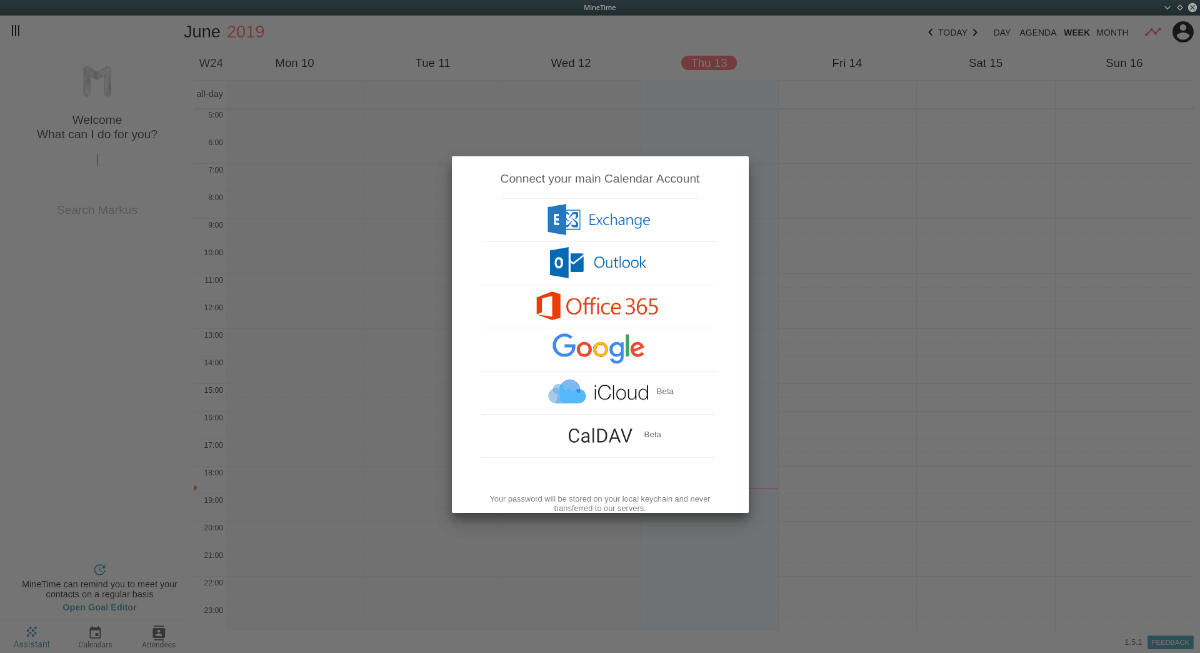
Крок 3: Пройдіть процедуру авторизації MineTime, щоб дозволити підключення вашого облікового запису календаря.
Крок 4: Перевірте свою електронну пошту та підтвердіть свій рахунок за допомогою MineTime.
Коли ваш обліковий запис буде підтверджено MineTime, додаток почне завантажуватися у вашу порядок денний. Звідси ви зможете використовувати його для планування дня чи тижня.
Як користуватися помічником
Найкрутіша функція MineTime - це помічник. Щоб скористатися ним, запустіть додаток і знайдіть поле "Що я можу зробити для вас".
Почніть вводити поле, щоб почати його використовувати. Наприклад, щоб створити подію завтра о 20:30, ви напишете:
"Створіть подію завтра о 20:30"
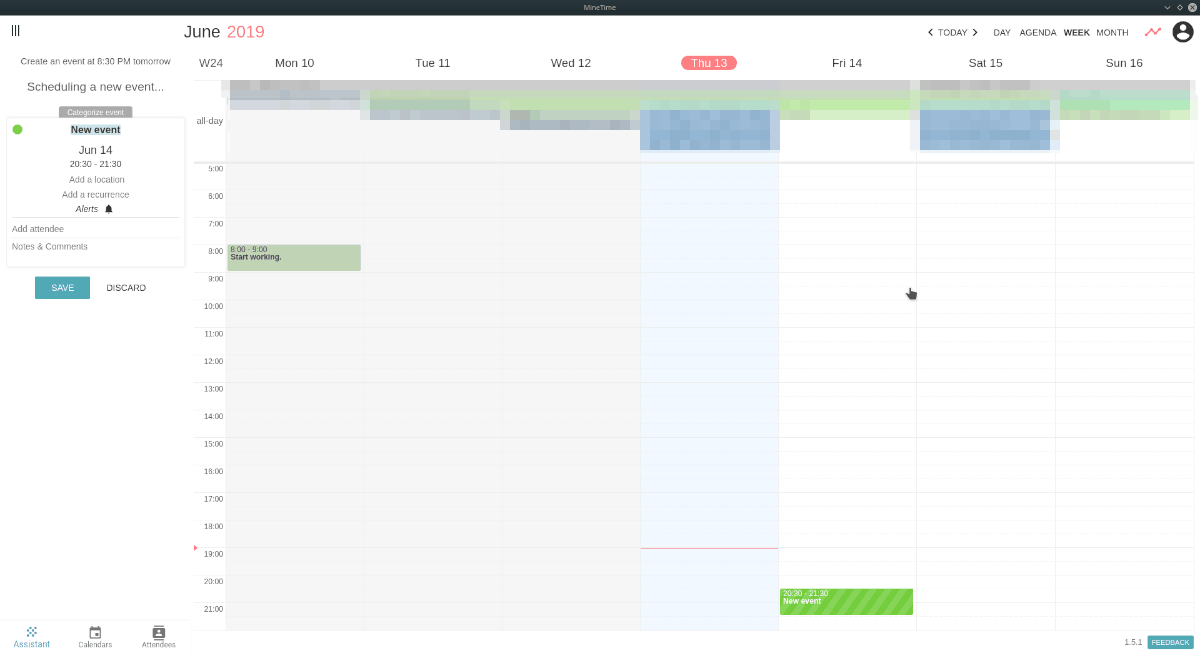
Асистент MineTime реагує на людську мову, тому розмовляйте з нею як з реальною людиною, і вона реагуватиме досить добре. Для отримання додаткової інформації про помічника натисніть тут.













Коментарі